Win7优化大师怎么用?图文使用帮助
时间:2021-01-04 14:18:38 作者:无名 浏览量:57
这是一款专门优化Windows7系统的系统优化软件,功能强大,能够在系统中完美运行,有很好的兼容性和稳定性,能够帮助用户轻松进行系统还原,杀灭病毒,清理电脑设备中的垃圾文件,提高运行速度,关闭自动启动的软件,有效减少对系统内存资源的占用。
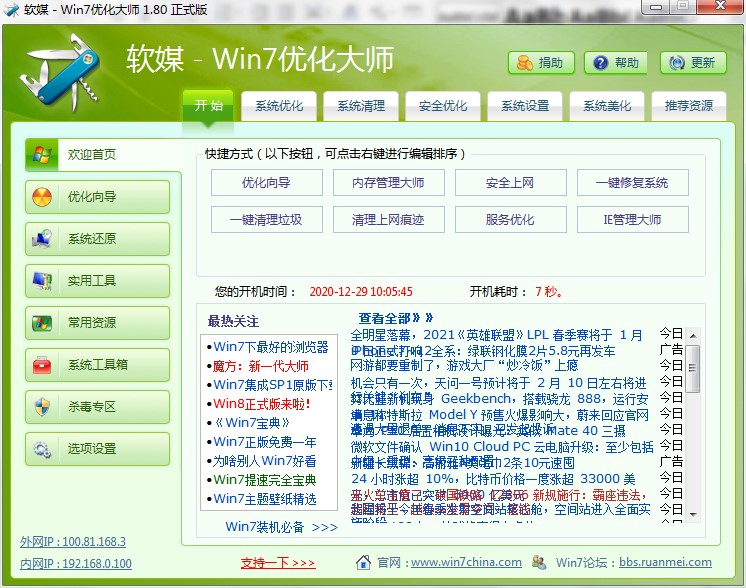
Win7优化大师功能特点:
1、超快
加速Windows7的系统启动速度、软件执行速度、上网浏览速度、开关机速度等
2、超值
为免费授权正式版本,不用四处找注册版
3、超炫
超过100多个系统设置选项,1分钟成为Windows7系统专家
4、超易
所有操作,用鼠标点点选选,即可完成
5、超强
系统安全设置,防入侵设置等等,给你的Win7加把安全之锁
Win7优化大师使用帮助:
1、用户在电脑中下载安装好win七优化大师客户端之后,请点击桌面的快捷方式,打开并运行优化大师。进入到软件的主页面,如果你是不熟悉电脑操作的新用户,请点击功能面板左侧的优化向导,进入到优化向导设置页面,如下图所示,首先第一步,用户需要进行系统优化设置,点击勾选优化内存及缓存,加速开关机速度,加快系统运行速度,然后点击保存优化设置下一步。

Win7优化大师怎么用?图文使用帮助图2
2、优化向导第二部网络优化,用户请选择你上网的方式,页面中为用户提供了六种不同的上网方式,用户请根据您实际的上网情况进行合理选择,如果不清楚你的上网类型,请联系网络运营商。

Win7优化大师怎么用?图文使用帮助图3
3、接下来第三步是ie浏览器优化,用户请设置同时连接的最大线程数,也就是多线程下载文件的数量,建议该数量不要设置得太高,然后选择默认浏览器引擎,默认浏览器主页。
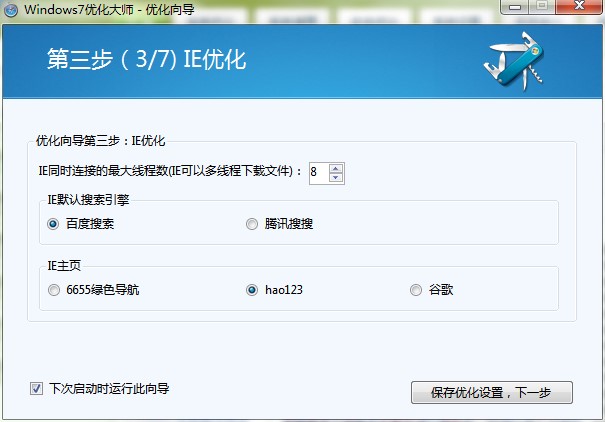
Win7优化大师怎么用?图文使用帮助图4
4、第四部服务优化建议普通用户关闭的服务,在这里我们使用默认设置即可,如果是高级用户,请根据你的实际需求进行选择。
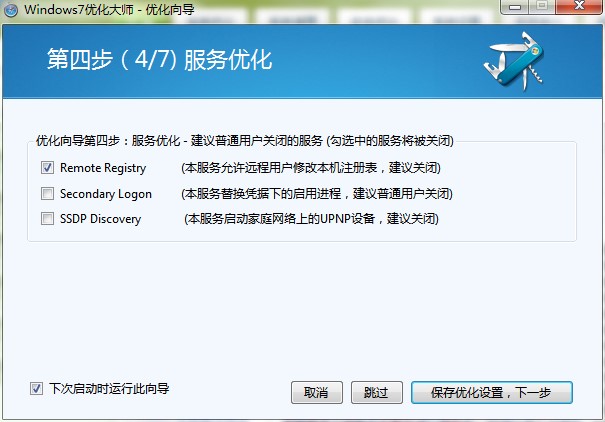
Win7优化大师怎么用?图文使用帮助图5
5、接下来是进行安全优化,用户可以点击勾选禁用所有设备的自动运行,可以大大提高开机关机的速度,减少对系统内存的占用率。
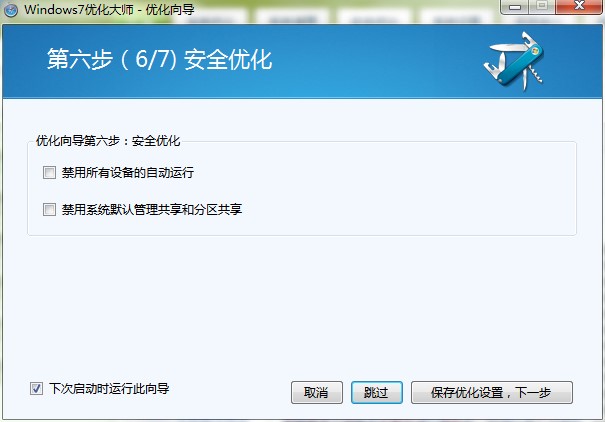
Win7优化大师怎么用?图文使用帮助图6
6、最后一个步骤是文件清理,用户请在瘦身大师中定制清理系统垃圾文件,运行完毕,结束本次优化向导。

Win7优化大师怎么用?图文使用帮助图7
Win7优化大师 1.80
- 软件性质:国产软件
- 授权方式:共享版
- 软件语言:简体中文
- 软件大小:6003 KB
- 下载次数:11 次
- 更新时间:2020/12/29 1:42:49
- 运行平台:WinXP,Win7,...
- 软件描述:Win7优化大师是国内首款完全针对Windows 7操作系统量身开发的一款系统增... [立即下载]
相关资讯
相关软件
电脑软件教程排行
- 破解qq功能和安装教程
- 怎么将网易云音乐缓存转换为MP3文件?
- 比特精灵下载BT种子BT电影教程
- 微软VC运行库合集下载安装教程
- 土豆聊天软件Potato Chat中文设置教程
- 怎么注册Potato Chat?土豆聊天注册账号教程...
- 浮云音频降噪软件对MP3降噪处理教程
- 英雄联盟官方助手登陆失败问题解决方法
- 蜜蜂剪辑添加视频特效教程
- 比特彗星下载BT种子电影教程
最新电脑软件教程
- 3dmax场景助手安装介绍和使用教程
- DJ音乐盒安装教程介绍
- 易加王QQ自动加群搜群软件使用教学
- 天网防火墙官方下载使用教程
- Google拼音输入法软件特色及使用教程
- 搜狗高速浏览器12306抢票专版官方下载使用教...
- 企业沟通协作软件今目标官方下载
- qq安全管家电脑版安装介绍
- 可牛杀毒插件清理工具下载使用帮助
- Teracopy安装教程介绍
软件教程分类
更多常用电脑软件
更多同类软件专题











